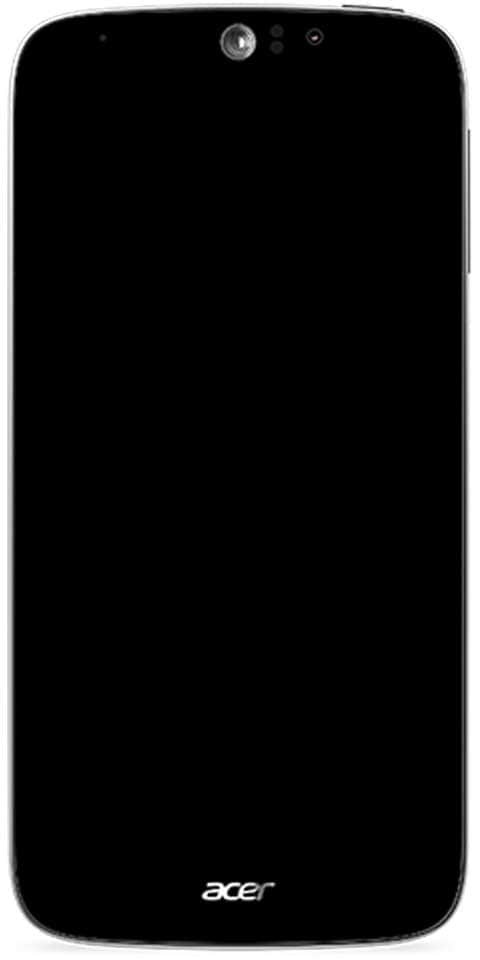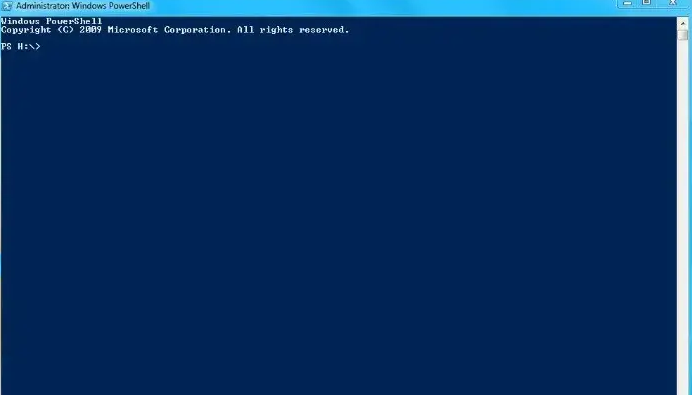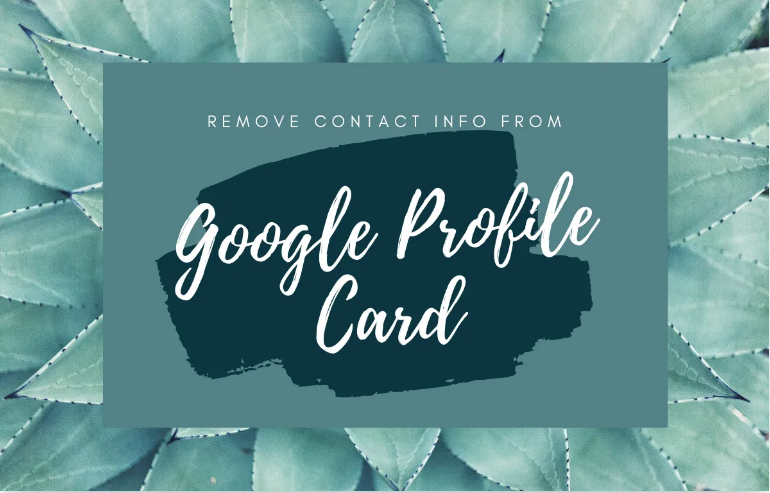వైర్లెస్గా శామ్సంగ్ గెలాక్సీ ఎస్ 8 / నోట్ 8 ను ఎలా ఛార్జ్ చేయాలి
మీరు మీ శామ్సంగ్ గెలాక్సీ ఎస్ 8 / నోట్ 8 ని వైర్లెస్గా ఛార్జ్ చేయాలనుకుంటే, ఈ కథనాన్ని చదవండి. శామ్సంగ్ గెలాక్సీ ఎస్ 8 / నోట్ 8 వైర్లెస్ ఛార్జింగ్ గురించి మేము మీకు చెప్తాము.

సరైన కేసును ఎంచుకోవడం
శామ్సంగ్ గెలాక్సీ ఎస్ 8 / నోట్ 8 లో వైర్లెస్ ఛార్జింగ్ ఫీచర్ ఉంది. కాబట్టి ఆ ప్రయోజనం కోసం వైర్లెస్ ఛార్జింగ్ కేసును కొనుగోలు చేయవలసిన అవసరం లేదు. కానీ మీరు మీ ఫోన్ కోసం చాలా మందపాటి కేసును కొనుగోలు చేస్తే. ఇది వైర్లెస్ ఛార్జింగ్కు ఆటంకం కలిగిస్తుంది. కాబట్టి, శామ్సంగ్ గెలాక్సీ ఎస్ 8 / నోట్ 8 యొక్క వైర్లెస్ ఛార్జింగ్ కోసం, మీరు తగిన కేసును ఎంచుకోవాలి.
సిఫార్సు చేయబడింది: Android లో స్క్రీన్షాట్ తీసుకోలేము: దాన్ని ఎలా పరిష్కరించాలో తెలుసుకోండి
వైర్లెస్ ఛార్జింగ్ అవసరం ఏమిటి?
శామ్సంగ్ గెలాక్సీ ఎస్ 8 లేదా నోట్ 8 ని వైర్లెస్గా ఛార్జ్ చేయడానికి, మీరు ఒక కొనుగోలు చేయాలి క్వి / WPC లేదా PMA ఛార్జింగ్ ప్యాడ్. శామ్సంగ్ గెలాక్సీ ఎస్ 8 మరియు నోట్ 8 రెండూ క్వి మరియు పిఎంఎ వైర్లెస్ ఛార్జింగ్ ప్రమాణాలకు మద్దతు ఇస్తాయి కాబట్టి.

వివిధ బ్రాండ్ల యొక్క అనేక వైర్లెస్ ఛార్జింగ్ ప్యాడ్లు మార్కెట్లో అందుబాటులో ఉన్నాయి. అయితే, శామ్సంగ్ తన వినియోగదారులకు తన సొంత బ్రాండ్ యొక్క ఛార్జింగ్ ప్యాడ్ పొందమని సిఫారసు చేస్తుంది. కొన్ని ఇతర బ్రాండ్ యొక్క ఛార్జింగ్ ప్యాడ్ను ఉపయోగించడం వలన శామ్సంగ్ గెలాక్సీ ఎస్ 8 / నోట్ 8 యొక్క వేగం మరియు పనితీరును ప్రభావితం చేయవచ్చు. శామ్సంగ్ యొక్క వైర్లెస్ ఛార్జింగ్ ప్యాడ్ మార్కెట్లో అందుబాటులో ఉంది, ఇది క్వి అనుకూలంగా ఉంటుంది మరియు ఇది బాగా పనిచేస్తుంది.
ఈ వ్యాసం శామ్సంగ్ గెలాక్సీ నోట్ 8 మోడల్ SM-N950 కు సంబంధించినది.
కాబట్టి మీ శామ్సంగ్ గెలాక్సీ ఎస్ 8 / నోట్ 8 యొక్క వైర్లెస్ ఛార్జింగ్ కోసం, ముందుగా ఛార్జింగ్ ప్యాడ్ను పొందండి. అప్పుడు ఫోన్తో ఇచ్చిన పవర్ కేబుల్తో ప్లగ్ ఇన్ చేయండి. ఇప్పుడు మీ ఫోన్ను ఛార్జింగ్ ప్యాడ్ మధ్యలో ఉంచండి. మరియు అక్కడ మీరు వెళ్ళండి.
మీ వసూలు చేయడంలో ఈ వ్యాసం మీకు సహాయపడిందని నేను ఆశిస్తున్నాను శామ్సంగ్ గెలాక్సీ నోట్ 8 వైర్లెస్గా. మీకు ఏవైనా ప్రశ్నలు ఉంటే, వ్యాఖ్యల విభాగంలో వ్రాయడానికి వెనుకాడరు. శుభం కలుగు గాక!
ఇంకా చదవండి: విండోస్ 10 లో బ్లూటూత్ తప్పిపోయిన సమస్యను ఎలా పరిష్కరించాలి